یکی از اپلیکیشن های محبوب برای به اشتراک گذاشتن تصاویر و فیلم ها با دوستان و آشنایان، اسنپ چت می باشد. شما به کمک این اپ میتوانید تصاویر و فیلم های مورد نظرتان را پس از ویرایش و گذاشتن فیلتر های مختلف بر روی آن، برای هر کدام از مخاطبانتان که می خواهید ارسال کنید، همچنین به کمک اسنپ چت می توانید استوری بگذارید و با دوستان خود در قسمت چت، گفت و گو کنید. این اپلیکیشن به شکلی طراحی شده است که پس از اینکه مخاطب تصویر یا فیلم ارسال شده توسط شما را مشاهده کرد، آن فیلم یا تصویر حذف می شود.
[su_button url=”http://www.howcanu.com/tech/%D8%AA%D8%B4%D8%AE%DB%8C%D8%B5-%D8%AF%D8%B1%D9%88%D8%BA%DA%AF%D9%88-%D8%AF%D8%B1-%D9%BE%DB%8C%D8%A7%D9%85-%D9%88-%D9%85%D8%B3%DB%8C%D8%AC/” target=”blank” style=”soft” background=”#00c479″ color=”#ffffff” size=”5″ wide=”yes” icon=”icon: backward” icon_color=”#ffffff” text_shadow=”0px 0px 0px #000000″]چگونه بفهمیم یک فرد در پیام یا مسیج دروغ می گوید (۱۱ روش) [/su_button]
[su_button url=”http://www.howcanu.com/tech/software/%D8%A8%D8%AF%D9%88%D9%86-%D9%81%D9%87%D9%85%DB%8C%D8%AF%D9%86-%D8%B4%D8%AE%D8%B5-%D9%85%D9%88%D8%B1%D8%AF-%D9%86%D8%B8%D8%B1-%D8%A7%D8%B3%D8%AA%D9%88%D8%B1%DB%8C-%D9%87%D8%A7%DB%8C-%D8%A7%D9%88-%D8%B1/” target=”blank” style=”soft” background=”#00a8c4″ color=”#ffffff” size=”5″ wide=”yes” icon=”icon: backward” icon_color=”#ffffff” text_shadow=”0px 0px 0px #000000″]بدون فهمیدن شخص مورد نظر استوری های او را ببینیم [/su_button]
نصب اسنپ چت
برای این کار به راحتی به گوگل پلی یا اپ استور دستگاه خود مراجعه کنید و پس از سرچ کردن snapchat این اپ رابه طور کاملا رایگان دانلود و بر روی دستگاهتان نصب کنید .
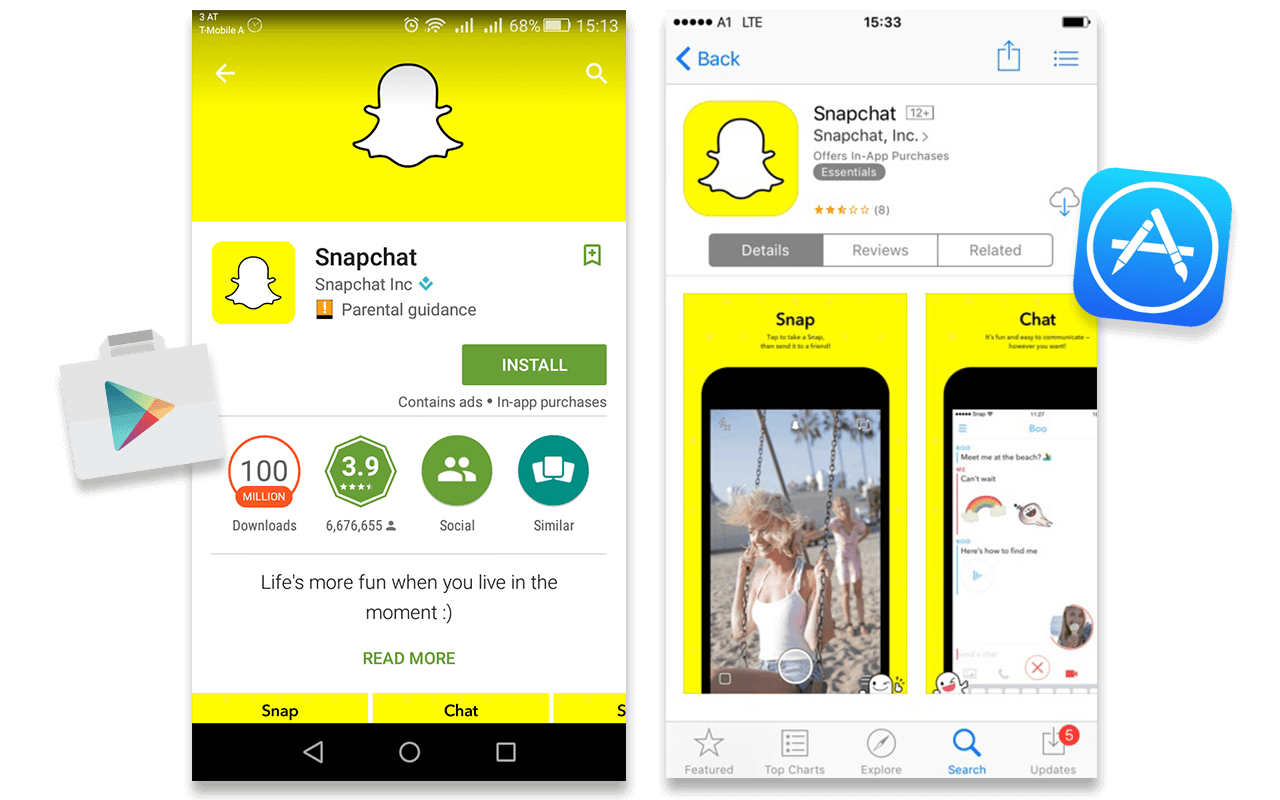
ایجاد حساب کاربری
برای این که بتوانید از اسنپ چت استفاده کنید باید حساب کاربری بسازید. پس از آن که اسنپ چت را نصب کردید، وارد برنامه شوید. اکنون صفحه ای برای شما باز می شود که شامل دو گزینه می باشد. “log in” برای افرادی که قبلاً حساب کاربری ایجاد کرده اند و می خواهند وارد آن شوند و “sign in” برای افرادی که می خواهند حساب کاربری ایجاد کنند..
بر روی گزینه sign up کلیک کنید، پس از وارد کردن اطلاعات و تاریخ تولدتان به میلادی، یک نام کاربری و رمز عبور برای خود انتخاب کنید.
[su_button url=”http://www.howcanu.com/tech/%D8%AA%D9%84%DA%AF%D8%B1%D8%A7%D9%85-%D9%BE%DB%8C%D8%A7%D9%85-%D9%85%D8%AE%D9%81%DB%8C-%D8%A8%D9%81%D8%B1%D8%B3%D8%AA%DB%8C%D9%85/” target=”blank” style=”soft” background=”#215c40″ color=”#ffffff” size=”5″ wide=”yes” icon=”icon: backward” icon_color=”#ffffff” text_shadow=”0px 0px 0px #000000″]چگونه در تلگرام پیام مخفی بفرستیم؟ (جلوگیری از کپی، فوروارد و دیده شدن پیام) [/su_button]
خطا در وارد کردن پسورد در اسنپ چت:
اگر هنگام وارد کردن پسورد به مشکلی برخوردید و خطا نمایان شد، شما کاربران هاو کن یو می بایست ابتدا گوشیتان را روی حالت airplane mode قرار داده و سپس با استفاده از وای فای و نرم افزار های تغییرآی پی یا همان وی پی ان ها به سراغ نرم افزار بروید و عملیات وارد کردن پسورد را ادامه دهید. همچنین فراموش نکنید که بهتر است برای این کار زبان گوشیتان انگلیسی باشد. دقت کنید که پس از پذیرفته شدن رمز، گوشی را از حالت airplane mode خارج کنید تا بتوانید کدی که برایتان ارسال می شود را دریافت کنید.
در مرحله بعد ایمیل خود را وارد کرده، اکنون باید شماره تلفن خود را وارد کنید (به یاد داشته باشید که اسنپ چت شماره تلفن شما را برای مخاطبین نمایش نمی دهد) پس از آن که شماره را وارد کردید، کد فعال سازی برای شما ارسال خواهد شد.
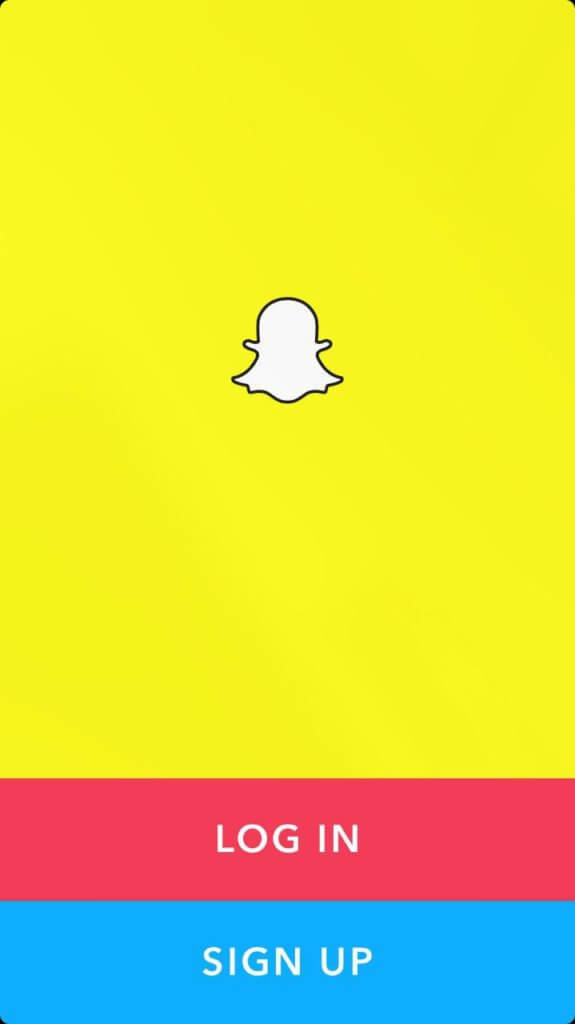
وارد کردن مخاطبین دستگاه به اسنپ چت
اکنون وارد صفحه ای می شوید که باید دوستانتان را به اسنپ چت اضافه کنید. در این مرحله اپلیکیشن یک پیغام برای شما ارسال می کند که آیا اجازه می دهید به مخاطبین تلفن شما دسترسی داشته باشد؟ پس از مشاهده این پیغام بر روی گزینه Ok کلیک کنید. پس از این کار تمامی مخاطبینی که در اسنپ چت حساب کاربری ایجاد کرده اند، در قسمت My friends نمایش داده می شوند. همچنین در قسمت بالا و سمت چپ، یک آیکون برای ایجاد مخاطب وجود دارد که با انتخاب آن می توانید مخاطبین دیگر را نیز اضافه کنید و با انتخاب آیکون جست و جو در سمت راست می توانید نام کاربری مخاطبین را جست و جو و به مخاطبین خود اضافه کنید.
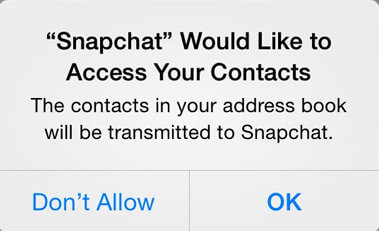
[su_button url=”http://www.howcanu.com/tech/%D9%85%D8%AE%D9%81%DB%8C-%DA%A9%D8%B1%D8%AF%D9%86-%D9%88%D8%A7%DB%8C-%D9%81%D8%A7%DB%8C/” target=”blank” style=”soft” background=”#41215c” color=”#ffffff” size=”5″ wide=”yes” icon=”icon: backward” icon_color=”#ffffff” text_shadow=”0px 0px 0px #000000″]چگونه وای فای را مخفی کنید [/su_button]
تنظیمات
شما می توانید با انتخاب آیکون چرخ دنده در اسنپ چت، وارد منوی تنظیمات شوید و تغییرات مورد نظرتان را اعمال کنید. در این قسمت می توانید اطلاعات شخصیتان را ویرایش کنید، مخاطبینی که می توانند تصاویر و فیلم های شما را ببینند مشخص کنید، همچنین با خاموش کردن گزینه mobile number دیگر مخاطبینتان نمی توانند از طریق شماره تلفن شما را پیدا کنند.
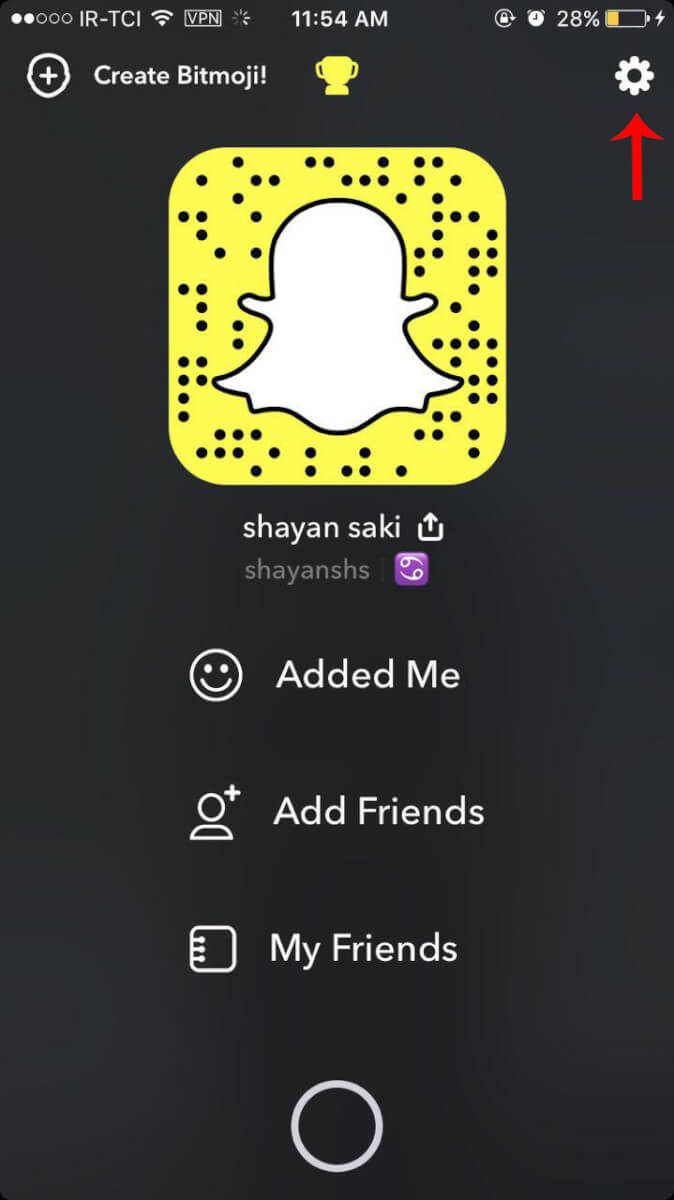
فعال سازی سرویس ها
همچنین می توانید بر روی گزینه manage در قسمت Additional services سرویس های دیگری را نیز فعال کنید. البته توجه داشته باشید برخی از این سرویس ها نیاز به دسترسی هایی مانند موقعیت جغرافیایی دارند.
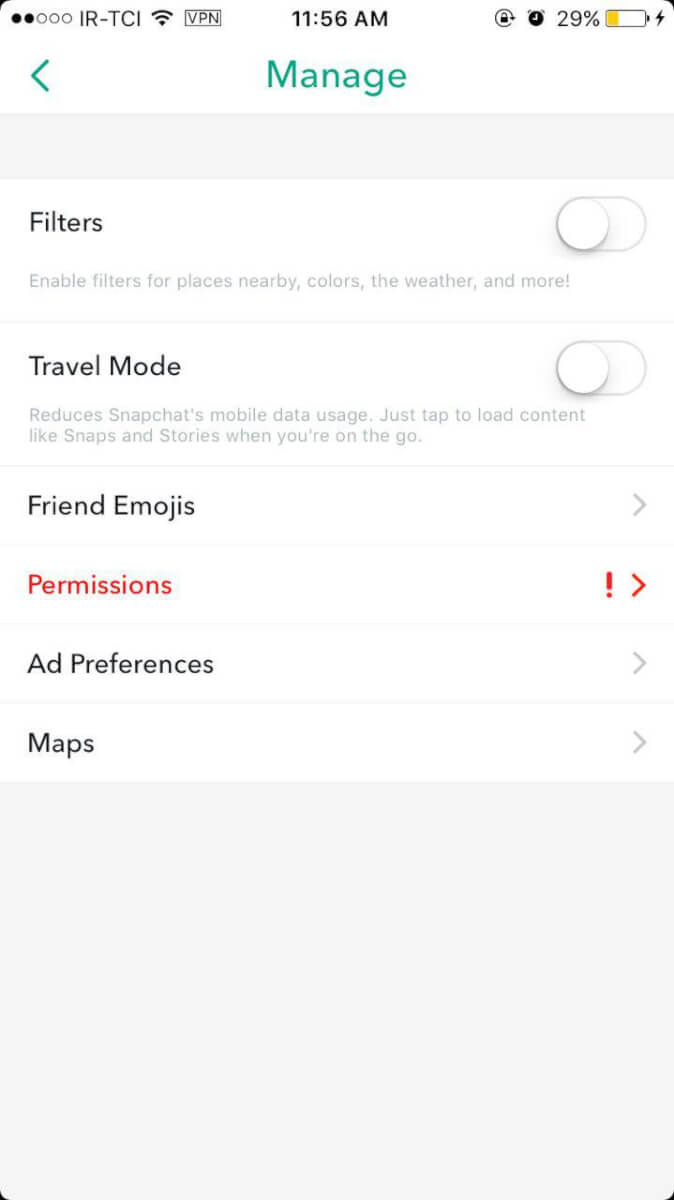
ساخت اسنپ
شما به سادگی می توانید در اسنپ چت تصاویر و فیلم های خود را به اشتراک بگذارید، زیرا این اپلیکیشن بصورت خودکار وارد دوربین می شود. برای گرفتن عکس کافیست بر روی دایرۀ پایین و وسط صفحه تپ کنید. اگر می خواهید فیلم بگیرید کافیست دایره را نگه دارید، فقط باید بدانید که اسنپ چت به شما اجازه می دهد فیلم ها را حداکثر تا ۱۰ ثانیه ضبط و به اشتراک بگذارید.
- اگر می خواهید از دوربین جلو گوشی تان استفاده کنید بر روی ایکون دوربین که بر روی آن دو فلش طراحی شده است در قسمت بالایی و سمت راست، تپ کنید و اگر می خواهید فلش دوربین را فعال یا غیر فعال کنید از آیکون رعد که در سمت چپ و بالا قرار دارد استفاده کنید.
- پس از این که عکس مورد نظر را گرفتید می توانید به آن متن اضافه کنید، با این کار زمانی که مخاطبینتان تصویر را باز کردند متن نیز همراه با تصویر برای آن ها نمایش داده می شود.
- می توانید بر روی عکس خود نقاشی بکشید و بر روی آن تغییرات ایجاد کنید. برای این کار فقط کافیست قلم موجود در قسمت بالا را انتخاب و رنگ آن را تعیین کنید و هر تغییری که می خواهید بر روی تصویر ایجاد کنید.
- همچنین می توانید برای تصویر خود از فیلتر های این اپ استفاده کنید. برای این کار فقط کافیست در قسمت تنظیمات گزینه فیلتر را فعال کرده باشید و انگشتتان را بر روی عکس قرار دهید و به سمت راست یا چپ بکشید تا فیلتر ها بر روی تصویر قرار بگیرند.
- حتی به کمک آیکون قیچی که در تصویر مشاهده می کنید، می توانید عکس مورد نظر خود را به راحتی برش دهید و ذخیره کنید.
- پس از انجام فرایند های بالا می توانید با انتخاب آیکون تایمر، میزان زمانی که می خواهید مخاطب تصویر را ببیند و سپس پاک شود را تعیین کنید.
- همچنین می توانید در این اپ قبل از این که تصویر را برای مخاطبین خود به اشتراک بگذارید، آن را در دستگاه خود ذخیره کنید. برای این کار فقط باید بر روی آیکون فلش رو به پایین در قسمت پایین صفحه کلیک کنید تا در دستگاه شما ذخیره شود.
- پس از انجام تغییرات و کار های مورد نظر بر روی عکس، می توانید آن را برای دوستانتان ارسال کنید. برای این کار باید بر روی آیکون فلش در قسمت پایین و سمت راست، تپ کنید. سپس صفحه ای برایتان باز خواهد شد که لیست مخاطبینتان در آن قرار دارد و باید مخاطبینی که می خواهید این پست شما را مشاهده کنند را انتخاب کنید.
- پس از ارسال تصویر یا فیلم، در کنار اسم مخاطب برای عکس ها یک مثلث و برای فیلم ها یک مربع وجود دارد که اگر تو پر باشد بیانگر این است که مخاطب شما هنوز این پست را مشاهده نکرده است و اگر تو خالی باشد یعنی مخاطب پست را مشاهده کرده است.
- ذخیره در دستگاه
- ارسال
- فلش و تغییر دوربین
- فیلتر
- کراپ
- تایمر
- ارسال برای شخص
- گرفتن عکس
- قلم
- ایجاد نوشته
دیدن اسنپ های مخاطبین
همانطور که شما برای مخاطبین پست می گذارید آن ها نیز در اسنپ چت برای شما فیلم و تصویر ارسال می کنند که برای دیدن آن ها باید وارد اسنپ شوید سپس به قسمت دوربین بروید. در این قسمت فهرستی از مخاطبین را می بینید که برایتان پست ارسال کرده اند و در کنار اسم آن ها مربع یا مثلث وجود دارد که اگر تو پر باشد بیانگر این است که شما هنوز آن را مشاهده نکرده اید و اگر تو خالی باشد یعنی آن را قبلاً دیده اید.
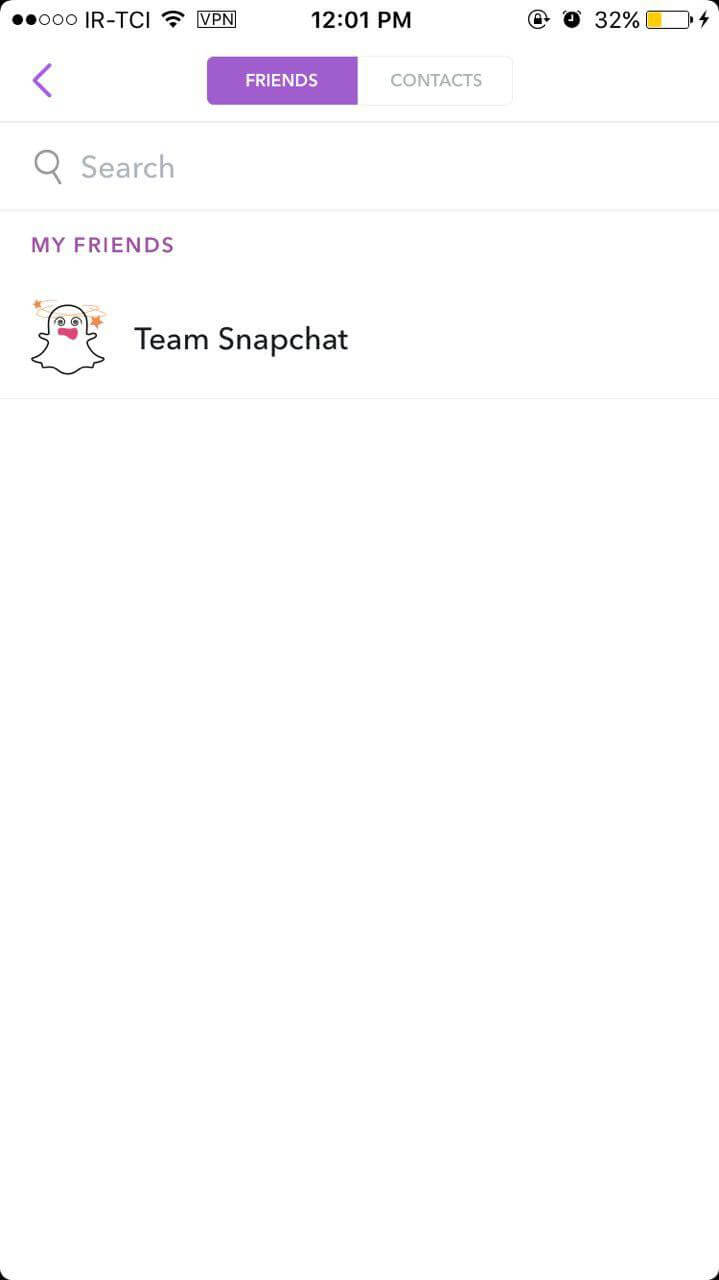
ایجاد استوری
شما در اسنپ چت علاوه بر تصاویر و فیلم ها که با دوستانتان به صورت اسنپ به اشتراک می گذارید می توانید استوری هم بسازید و به اشتراک بگذارید. استوری نیز مانند اسنپ هم می تواند به صورت عکس باشد و هم به صورت فیلم، با این تفاوت که استوری در فید شما به نمایش در می آید و بعد از ۲۴ ساعت پاک می شود و همه می توانند آن را مشاهده کنند.
برای ساخت استوری کافیست تمام مراحل فرستادن اسنپ را انجام دهید اما به جای تپ کردن گزینه ارسال، آیکون مربعی پایین صفحه که در گوشۀ آن یک مثبت قرار دارد را بزنید.
پس از این کار در مرحله بعد گزینه add to your story را تپ کنید.به همین سادگی. همچنین برای زود تر پاک کردن استوری می توانید استوری را باز کنید، آیکون چرخ دنده را انتخاب کنید سپس گزینه delete را بزنید.
و برای مشاهده استوری های دوستانتان کافیست به صفحه my friends بروید و اسم کاربرانتان که در بالای صفحه آمده است را لمس کنید تا اگر استوری ای گذاشته اند، مشاهده کنید.
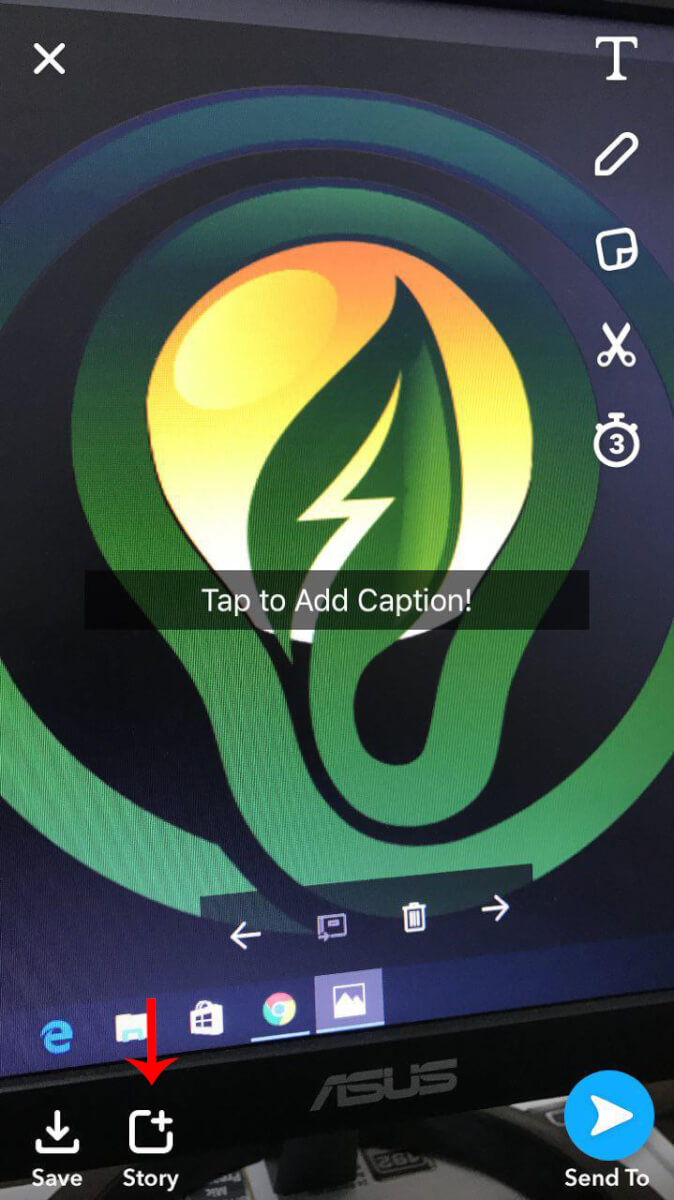

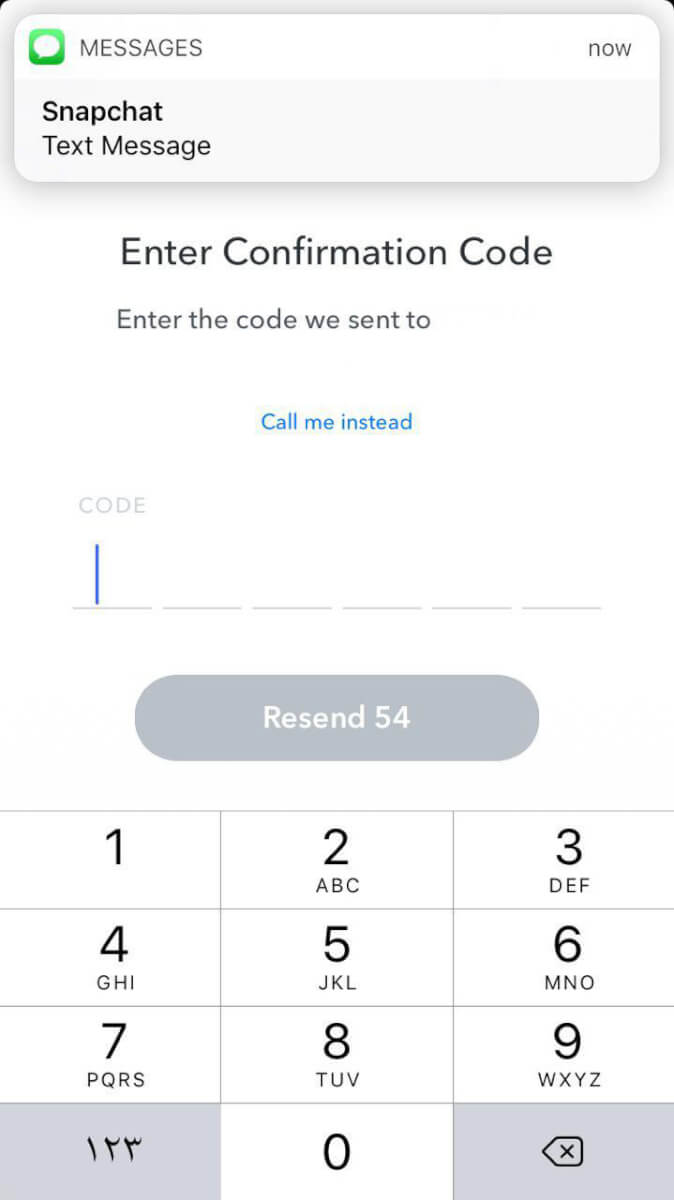
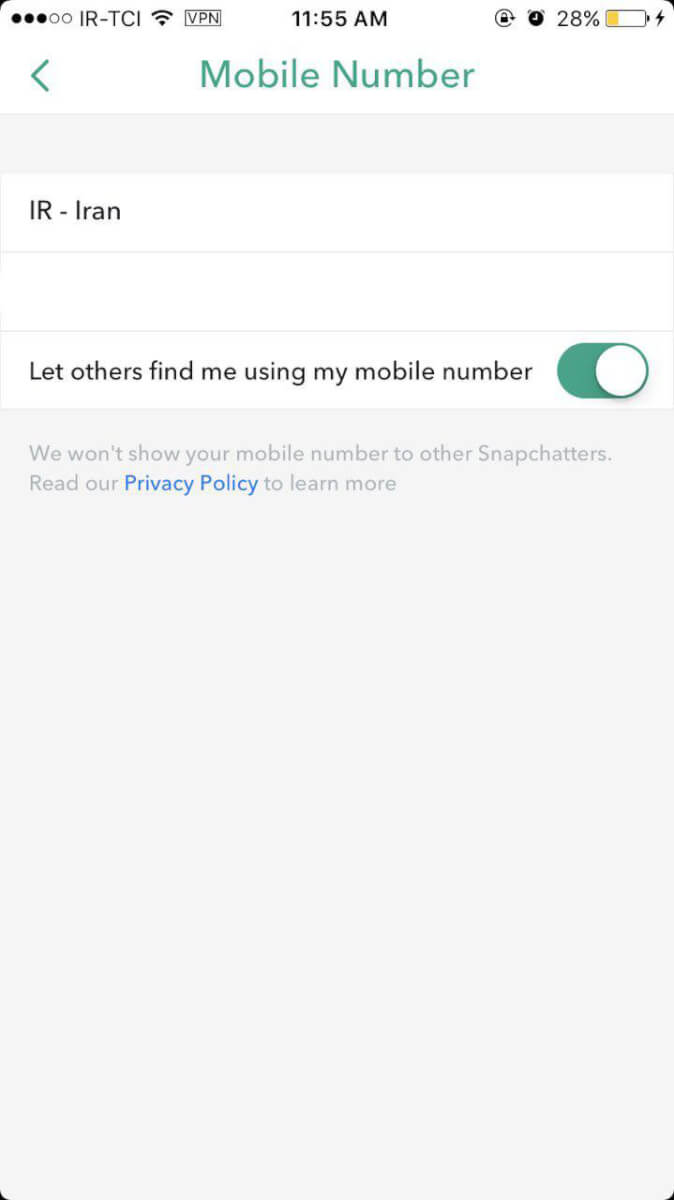
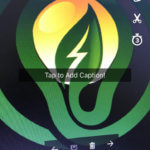
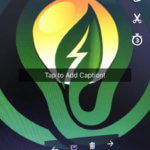

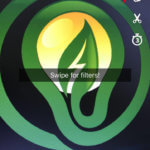
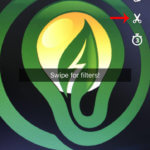
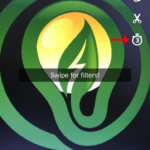
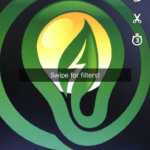

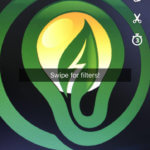
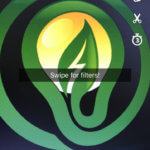
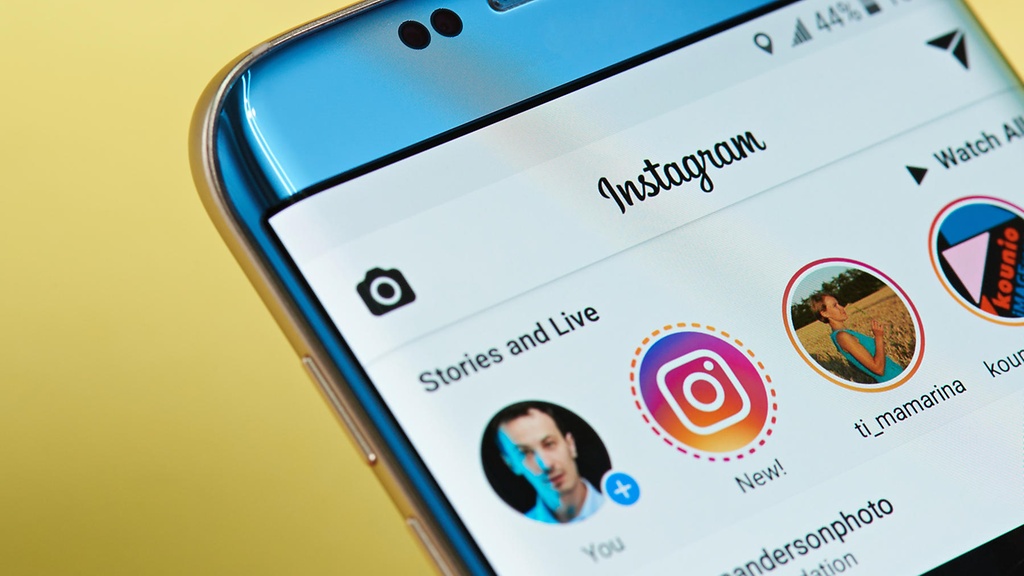


برای ارسال دیدگاه خود، ابتدا وارد حساب کاربری خود شوید.
ورود